Macで新しいアプリを起動した際、セキュリティとプライバシーの設定に進んでも許可ボタンが見当たらず画面に表示されない状態に戸惑っていませんか。
このガイドでは、原因不明の空欄を元に戻すやさしい手順から、ターミナルでの高速リセットまで、実際の操作画面で確認しながら進める方法を詳しくまとめています。さらに、再発を防ぐコツやトラブル時のチェックポイントも添えています。
順番どおりに進めるだけで設定が整い、アプリが求める権限がすぐ通りますので、準備ができたらゆったり読み進めてみてください。設定変更に伴う不安点も丁寧にフォローしていますので、作業しながら安心感を得られるはずです。
実体験からわかったセキュリティとプライバシーで許可を呼び戻す手順

セキュリティとプライバシーの画面からアプリの許可が消えると「えっ何か壊れたかな」とドキッとしますよね。でも心配いりません。いくつかの手軽な方法で再度ポップアップを呼び戻せます。
- アプリの再起動や再インストール:許可リクエストは初回起動時に表示されることが多いので、一度終了してから再度起動したり、アプリを再インストールすると再び表示される場合があります。
- ターミナルでリセット:ターミナルを開いてtccutilコマンドを使うと、特定アプリや全体の許可履歴をリセットできます。リセット後にアプリを起動すると再度許可画面が現れます。
- ダミーコードで再リクエスト:プログラマーならではのワザですが、簡単なテスト用スクリプトを組み込んで許可を問い直す方法もあります。例えば位置情報やカメラアクセスのダミー呼び出しで再確認を促せます。
どれも実際に試して効果を確認した手順なので、状況に合わせて選ぶとスムーズに許可画面を取り戻せますよ。
システム設定だけで直すおだやかな方法

セキュリティとプライバシーの設定画面だけで、アプリの許可を呼び戻す方法です。ターミナル操作が苦手なときや、詳細なコマンドを覚えておきたくないときに役立ちます。
やり方はシンプルで、システム設定を開き、プライバシーとセキュリティから該当する権限(カメラやマイク、ファイルアクセスなど)を選んでトグルをオフ→オンするだけです。管理者パスワードを求められたら入力するとロックが解除され、設定が反映されます。
この方法は、アプリが突然権限を取りこぼしたときや、システムアップデート後のトラブルに最初に試してほしいおだやかな手段です。再起動や再インストールなしで解決できるケースが多いので、まずはこちらをお試しください。
①画面左上のリンゴマークをクリックして「システム設定」を開く
画面左上のリンゴマークをクリックするとメニューが開きます。その中から「システム設定」を探してクリックしましょう。
②サイドバーから「プライバシーとセキュリティ」を選ぶ
画面左のサイドバーを見て、鍵のアイコンが付いた「プライバシーとセキュリティ」を探します。項目が隠れている場合はサイドバーを下にスクロールして見つけてください。クリックすると、設定ウィンドウの右側に関連項目が並びます。
③鍵アイコンをクリックしてMacのパスワードを入力する
「セキュリティとプライバシー」の左下にある鍵アイコンをクリックします。
現れたダイアログに、普段ログインで使っているパスワードを入力します。
入力後は「ロック解除」を押して、設定の変更ができるようにしてください。
④該当カテゴリを選んで表示が空欄か確認する
システム環境設定の「セキュリティとプライバシー」で鍵を解除した後、左側に並ぶ「フルディスクアクセス」や「ファイルとフォルダ」など問題のカテゴリをクリックしてください。右側にアプリ一覧が何も表示されない場合は、表示設定が読み込まれていないか内部でフィルターが働いている可能性があります。
⑤プラスボタンでアプリを追加しトグルをオンにする
画面左下のプラスボタンをクリックするとアプリ選択ウィンドウが開きます。「アプリケーション」フォルダから追加したいアプリを選んで「開く」をクリックしてください。
リストに戻ったら、該当アプリの右側にあるトグルをクリックして緑色のオン表示に切り替えます。これでアプリの権限が有効になります。
再起動でキャッシュをきれいにして復活させる方法

アプリやシステムのキャッシュがたまって権限リクエストがうまく表示されないときは、シンプルにMacを再起動すると効果的です。再起動すると一時ファイルやキャッシュがすっきりとクリアされ、新しい設定を読み込んでくれます。特に数分で終わる作業なので、まずは気軽に試してみてほしい方法です。
①画面左上のリンゴマークから「再起動」を選ぶ
画面左上のリンゴマークをクリックし、表示されたメニューから「再起動」を選びます。これだけでMacが再起動をはじめるので、自動で立ち上がるのを待ちましょう。
②起動音が鳴ったらすぐにShiftキーを押し続けセーフモードで立ち上げる
電源ボタンを押して起動音が鳴ったら、すぐにShiftキーを押し続けます。Appleロゴが出てログイン画面が現れるまで離さないと、セーフモードで立ち上がります。
セーフモードでは不要な拡張機能やキャッシュが自動で整理されるため、プライバシー設定が戻らない問題を解消しやすくなることがあります。
③ログイン後に通常再起動してキャッシュをクリアする
ログインが完了したら、アプリを保存して全部閉じたうえで再起動するとスッキリします。こうすることで一時的なキャッシュやメモリ領域も解放され、セキュリティとプライバシー設定が正しく反映されやすくなります。
画面左上のAppleマーク→「再起動」をクリックします。開いている書類は必ず保存しておいてください。
再起動後、Launchpadから「ターミナル」を開きます。次のコマンドをコピー&ペーストして実行するとキャッシュフォルダを一掃できます。
sudo rm -rf /Library/Caches/* ~/Library/Caches/*
パスワードを求められたら、ログイン時のパスワードを入力してください。完了したらターミナルを閉じます。
管理者権限でキャッシュを削除するため、コマンド実行前に大事なデータはバックアップしておくと安心です。
④システム設定を開き許可が戻ったか確かめる
メニューバーの左上にあるAppleマークをクリックしてシステム設定を開きます。
左側のカテゴリからプライバシーとセキュリティを選んで、許可を与えたアプリが戻っているか確認してください。
アプリ名の横にチェックが入っていれば再度許可されています。外れている時はチェックを入れて設定を反映させましょう。
ターミナルでTCCをリセットする上級テクニック

TerminalでTCC(Transparency Consent and Control)をリセットすると、アプリの権限記録を一度クリアできます。GUIでうまく権限画面が出てこないときに活躍する、ちょっと上級な方法です。
たとえばtccutil reset Allと打つと、すべての権限設定が初期状態に戻ります。必要なときに権限を一つずつ呼び戻せるようになるので、アプリが「許可を求めてこない」と困ったときにすごく助かります。ただしすべてクリアされるので、必要なアプリには再度設定する手間があることだけご注意ください。
①Launchpadから「ターミナル」を開く
Dockのロケットアイコンをクリックするか、トラックパッドで3本指+親指をつまむジェスチャーをするとLaunchpadが開きます。
画面上部にある検索バーに「Terminal」と入力すると、すぐにアプリが絞り込まれます。表示されたアイコンをクリックして起動しましょう。
②sudo tccutil reset Allと入力してReturnキーを押す
ターミナルで「sudo tccutil reset All」とスペルミスなく入力します。
入力後はReturnキーを押してください。パスワード入力を求められたらログイン用パスワードを入れると、すべての許可が初期状態に戻ります。
③パスワード入力後にEnterキーで実行する
パスワード欄に管理者パスワードを入力したら、画面の「解除」ボタンをクリックするのではなく、Enterキーを押してください。この方法ならマウス操作を減らせてスムーズに進みます。
入力中は文字が表示されませんが、問題ありません。打ち間違えに気づいたときはバックスペースキーで消してから再入力してください。
④システム設定を再度開き許可の一覧を更新する
開いているシステム設定のウインドウを閉じます。内部のキャッシュがリセットされやすくなります。
Dockの「システム設定」アイコンをクリックするか、画面左上のAppleマークから「システム設定」を選んで起動します。
左サイドバーの「プライバシーとセキュリティ」を押し、許可リストが最新の状態になっているかチェックします。もし反映が遅れている場合は、リストを上下に少しスクロールすると更新されやすくなります。
許可を自在に操って毎日のMacライフをもっと快適にする応用ワザ

許可設定をちょっと工夫すると、毎日のMac操作がもっとスムーズになります。ここでは実体験から得た応用ワザをまとめました。
| 応用テクニック | 役立つシーン |
|---|---|
| ターミナルで一括許可操作 | 新規アプリを一気に設定してセットアップ時間を短縮 |
| 構成プロファイルの活用 | 同じ許可ルールを複数Macに配布して管理をラクに |
| Automatorでダイアログ自動化 | 頻繁に出る許可ダイアログをワンクリックで承認 |
| ショートカットを組み合わせる | 特定アプリ起動時に必要な許可をまとめて切り替え |
トラックパッドジェスチャーでワンタッチ許可切り替え

アプリが「許可しますか?」と聞いてきたとき、設定を開かずにサッと切り替えられるのがトラックパッドジェスチャーの便利なところです。指先ひとつで操作できるので、作業の流れを止めずに許可を与えたり取り消したりできます。
- 一指スワイプ:ポップアップ上で左右にスワイプすると許可の切り替えが可能
- 二本指タップ:拒否/許可を素早く切り替えたいときに便利
- カーソル位置不要:わざわざボタンまでマウスを移動しなくていいから快適
- カスタマイズ可:システム環境設定でジェスチャーを自分好みに調整できる
BetterTouchToolで三本指タップを「システム設定を開く」に割り当てる
BetterTouchToolを使うと三本指タップでサッとシステム設定を開けるようになります。普段のトラックパッド操作にさりげなく便利なショートカットを追加してみましょう。
メニューバーのアイコンかLaunchpadからBetterTouchToolを開きます。設定画面が表示されたら「トラックパッド」タブへ移動してください。
「Add New Gesture」をクリックし、DeviceをTrackpad、Gestureを3 Finger Tapに設定します。
Actionセクションで「Predefined Action」を選び、「Open System Settings」を探して割り当てます。これで三本指タップするとシステム設定が開きます。
macOSのバージョンによっては「システム環境設定」と表記されることがあります。メニュー名をよく確認してください。
設定内のショートカット登録で鍵アイコンを自動クリックにする
ショートカットアプリを開き、左上の「+」ボタンをクリックして新しいショートカットを作成します。
アクションを追加で「システム設定パネルを開く」を選び、サイドバーから「セキュリティとプライバシー」を指定します。次に「スクリプトを実行」を追加し、以下のAppleScriptをコピペします。
tell application "System Events" to tell process "System Settings" to click button 1 of window 1
ショートカットを保存し、名前を「UnlockSecurityPrivacy」など分かりやすくしておきます。
システム設定>キーボード>ショートカット>サービスを開き、先ほど作成したショートカットを見つけて好みのショートカットキーを割り当てます。続いてシステム設定>プライバシーとセキュリティ>アクセシビリティに移動し、ショートカットアプリにチェックを入れて許可しておきます。
スクリーン録画やマイク権限を自動で付与するスクリプト

アプリごとに画面収録やマイクのアクセス許可をポチポチするのが面倒なときは、コマンドラインでまとめて設定できるスクリプトを使うと便利です。Macのプライバシー情報はTCC(Transparency Consent and Control)データベースという場所に保存されているので、その中身を直接操作して必要なアプリにだけ権限を付与できます。
- 手動で設定画面を開く手間を省ける
- 同じ手順を複数台で再現できる
- リモートや自動構築環境でも権限をまとめて管理できる
この方法は管理者権限(sudo)が必要なので、コマンドラインに慣れている人向けです。TCCデータベースの場所や書式はOSアップデートで変わることがあるので、その点だけ注意しつつ使うとスムーズです。
AppleScriptで対象アプリをリスト化しtccutilで順番に許可を付与
テキストエディタを開いて、次のAppleScriptを丸ごとコピーしてください。Applicationsフォルダ以外に入っているアプリを追加したい場合は、/Applicationsを該当パスに書き換えてください。
set appFolder to POSIX file "/Applications" as alias
tell application "Finder"
set appFiles to every file of folder appFolder whose name extension is "app"
set bundleIDs to {}
repeat with aFile in appFiles
tell application "System Events" to set the end of bundleIDs to bundle identifier of (application file id (aFile as alias))
end repeat
return bundleIDs
end tell
保存する際はファイル名をlistApps.scptにして、デスクトップなど覚えやすい場所に置いてください。
ターミナルを開いて、先ほど保存したスクリプトを実行します。実行結果のbundle IDをループさせて、tccutilでアクセス許可をリセットすることで、次回起動時に再度許可ダイアログを表示させられます。
osascript ~/Desktop/listApps.scpt | while read bundleID; do
tccutil reset All "$bundleID"
done
Automatorでログイン時にスクリプトを実行するよう設定
Spotlight(command+space)でAutomatorを開き、新規書類でアプリケーションを選びます。
左側のライブラリから「シェルスクリプトを実行」を探し、右側のワークフローにドラッグします。
/usr/local/bin/refresh-permissions.shのように先ほど作成したスクリプトのパスを入力し、シェルを/bin/zshに設定します。
⌘+Sで名前を付けて保存し、「アプリケーション」フォルダに置きます。その後「システム環境設定>ユーザとグループ>ログイン項目」で+ボタンを押し、先ほど保存したAutomatorアプリを追加します。
Automatorアプリは移動すると起動しなくなるので、保存場所は固定してください。
開かないアプリをGatekeeperに頼らず安全に許可するコツ
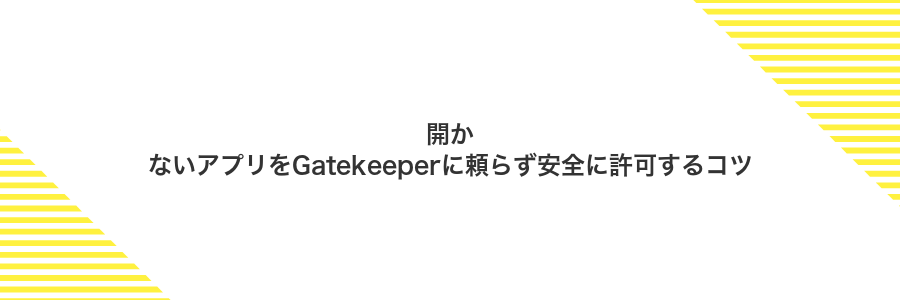
怪しいアプリの警告が出るとドキッとしますよね。でもいきなりGatekeeperの設定をゆるめるのは気が進まないものです。そこでアプリ本体の署名をターミナルでサッと確認してから個別に例外登録する方法がおすすめです。
現場ではまず署名の整合性をチェックして問題なければそのアプリだけを許可しています。こうするとほかのアプリはそのまま守られたまま必要なものだけ開けるようになるので、安心感を保ちつつ作業に集中できます。
Finderでアプリを右クリックし「開く」を選んで一度だけ例外登録
DockやSpotlightではなくFinderを開き、サイドバーの「アプリケーション」またはインストール先フォルダから該当のアプリを見つけます。
アプリのアイコンを右クリックし、コンテキストメニューから「開く」をクリックします。
「このまま開いてもよろしいですか?」と尋ねられたら、もう一度「開く」を押すだけで例外登録が完了します。
セキュリティとプライバシーに表示された「このまま開く」をクリック
「セキュリティとプライバシー」に表示された「このまま開く」をクリックすると、警告画面を飛ばしてアプリが起動します。
よくある質問

- アプリの許可が「セキュリティとプライバシー」に表示されないのはなぜ?
アプリが初めて特定の機能(例:マイクやカメラ)を呼び出したときだけ設定画面に現れる仕組みです。バックグラウンドで動くだけでは表示されないことがあります。実際に制限対象の操作をしてから確認すると見つかる場合があります。
- 一覧にないアプリの許可を再度出すにはどうすればいい?
ターミナルでリセットすると、次回アプリ起動時にもう一度許可ダイアログが出ます。
tccutil reset All アプリのバンドルIDで特定アプリだけリセットできます。バンドルIDはアプリの情報を右クリック→「パッケージの内容を表示」→Info.plistで確認できます。- GUIでプライバシー設定を一括クリアする方法はある?
直接GUIから一括クリアする手段はありませんが、Finderで
/Library/Application Support/com.apple.TCC/TCC.dbをバックアップして削除すると、再起動後に初期状態に戻ります。消す前に必ずコピーをとっておくと安心です。
急に許可が空欄になったのはなぜ?
何気なくセキュリティとプライバシーを開いてみたら、いつも許可していたアプリのチェック項目がすっかり空っぽ…びっくりしますよね。実はmacOSのメジャーアップデートやアプリの再インストールが走ると、権限情報を管理しているTCCデータベース(アプリのアクセス許可を覚えておく仕組み)が一度リセットされたり、読み込み直されたりします。そのタイミングで「まだ許可していない」扱いになり、一覧がからの状態になっているだけなんです。
Monterey以前とVentura以降で画面が違うの?
Monterey以前では「システム環境設定」の中に「セキュリティとプライバシー」があって、タブが上部に並んでいたんですよね。でもVentura以降だと「システム設定」に名前が変わり、「プライバシーとセキュリティ」という項目がサイドバーにあって、設定項目が左右に分かれて表示されるデザインに変わりました。
たとえばアプリの権限を見たいとき、Montereyでは上部タブの「プライバシー」から一覧を選ぶ流れでしたが、Ventura以降は左カラムで「アプリケーション権限」を選んで右側に詳細がずらっと出ます。このレイアウト変更さえ覚えれば迷わず進められるようになりますよ。
ターミナル操作がこわいときは?
ターミナルを開くのがどうしても不安なときは、システム設定だけでアクセス許可をリセットできます。コマンドを打たなくても大丈夫なので、気軽に試してみてください。
- システム設定から簡単に操作できるので、ターミナル操作が不安な人にぴったり
- アプリの一覧から権限を外すだけで、次回起動時に再度承認が求められる
- 再起動を加えると反映が確実になる
メニューバーのアップルマークをクリックして「システム設定」を選びます。
左側メニューから「プライバシーとセキュリティ」をクリックします。
リストから問題のアプリを探してチェックを外します。これで再度許可を求める画面が出るようになります。
変化が反映されるように、一度再起動しておくと安心です。
アプリによっては権限リストから外しても再承認がうまく動かないことがあります。その場合は一度アンインストールしてから再度インストールすると改善します。
会社支給Macで鍵アイコンがグレーのままだけど?
会社支給のMacはMDM(リモート管理)が設定されると、セキュリティとプライバシーの鍵アイコンがグレーになり操作できなくなります。これはIT担当がプロファイル経由で変更権限を制限しているためで、設定ミスや悪意のあるアプリの権限付与を未然に防ぐ狙いがあります。社内のポリシーに沿った運用を確実にする便利な仕組みなので、自身で解除せずに管理者に依頼するとスムーズに対応してもらえます。
まとめ

やることはシンプルで安全です。まず画面左上のアップルマークから「システム設定」を開き、「プライバシーとセキュリティ」のプライバシータブで対象のアプリに必要な権限をオンにします。もしうまくいかないときはターミナルでアクセス許可設定をリセットして、再起動後に再度ダイアログから許可を与えればスッキリ解決できます。
これでアプリが求める許可はしっかり反映されるので、もうセキュリティとプライバシー画面に翻弄されることはありません。次は快適なMacライフを楽しみながら、便利な小技や効率化テクニックも試してみてくださいね。
